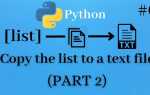Отслеживание нажатий клавиш в Python – это полезная задача, которая может быть решена с использованием нескольких библиотек. Для начала важно понимать, что отслеживание клавиш может понадобиться в разных случаях: от создания игровых приложений до мониторинга ввода пользователя в различных программах. Один из самых популярных инструментов для этой цели – библиотека pynput, которая позволяет легко отслеживать события клавиш на различных операционных системах.
from pynput.keyboard import Listener
def on_press(key):
try:
print(f"Нажата клавиша {key.char}")
except AttributeError:
print(f"Специальная клавиша {key}")
with Listener(on_press=on_press) as listener:
listener.join()Этот код создает объект Listener, который запускает обработчик on_press для каждой нажатой клавиши. Если нажатие – это обычная клавиша, то ее символ будет выведен в консоль. Для специальных клавиш, таких как Shift, Ctrl, Alt, будет выведено сообщение о том, что была нажата специальная клавиша.
Также стоит обратить внимание на то, что для отслеживания клавиш в фоновом режиме можно использовать различные подходы для работы с потоками или асинхронным программированием. Важно помнить о возможности защиты приватности пользователей, если вы решите использовать отслеживание клавиш в коммерческих или общественных проектах.
Установка библиотеки для захвата нажатий клавиш
Для отслеживания нажатий клавиш в Python можно использовать популярную библиотеку pynput, которая поддерживает работу с клавишами на разных операционных системах. Установка этой библиотеки достаточно проста и осуществляется через менеджер пакетов pip.
Чтобы установить pynput, откройте командную строку или терминал и выполните следующую команду:
pip install pynput
Если у вас используется несколько версий Python, возможно, придется указать версию пакета для соответствующего интерпретатора, например:
pip3 install pynput
После успешной установки библиотеки можно приступать к написанию кода для отслеживания клавиш.
Для проверки, что библиотека установлена правильно, можно выполнить в Python следующую команду:
import pynput
Если ошибки не возникло, значит, библиотека готова к использованию.
Использование библиотеки `pynput` для отслеживания клавиш
Библиотека pynput предоставляет удобные средства для отслеживания нажатий клавиш в Python. Она позволяет работать как с клавишами, так и с мышью. Для работы с клавишами используется модуль keyboard, который может быть полезен для различных приложений, например, в играх или при создании автоматизированных систем.
Основная особенность pynput заключается в её способности отслеживать нажатия клавиш в фоновом режиме, что делает её удобной для создания бэкенд-обработчиков для различных задач. Для того чтобы начать использовать библиотеку, необходимо установить её через pip:
pip install pynputПосле установки можно приступать к работе. Для отслеживания нажатий клавиш в фоновом режиме используется класс Listener. Для того чтобы начать отслеживание, достаточно создать экземпляр этого класса и вызвать метод start() для запуска слушателя.
from pynput.keyboard import Listener
def on_press(key):
try:
print(f'Клавиша {key.char} была нажата')
except AttributeError:
print(f'Специальная клавиша {key} была нажата')
def on_release(key):
print(f'Клавиша {key} была отпущена')
if key == Key.esc:
return False
with Listener(on_press=on_press, on_release=on_release) as listener:
listener.start()
listener.join()В этом примере нажатие клавиши вызывает функцию on_press, а отпускание – функцию on_release. Важно отметить, что для работы с клавишами, которые не имеют символов (например, Shift или Esc), используется исключение AttributeError, так как не все клавиши имеют атрибут char.
Пример выше показывает, как прекратить работу слушателя по нажатию клавиши Esc. Это достигается с помощью проверки значения переменной key и возврата False, что завершает работу слушателя.
Для более сложных приложений можно использовать дополнительные возможности pynput, такие как создание горячих клавиш. Например, можно настроить выполнение действия при одновременном нажатии нескольких клавиш.
from pynput.keyboard import Key, Listener
def on_press(key):
if key == Key.f1:
print("Вы нажали F1")
elif key == Key.ctrl_l:
print("Вы нажали левый Ctrl")
with Listener(on_press=on_press) as listener:
listener.start()
listener.join()Этот код отслеживает нажатие клавиши F1 и Ctrl. Вы можете расширять логику для работы с множественными комбинациями клавиш или привязки действий к конкретным клавишам.
Для более точной работы с клавишами можно использовать другие функции библиотеки, такие как key.raw для получения «сырых» данных о нажатой клавише, что может быть полезно для создания более гибких решений в зависимости от задач.
Пример создания простого слушателя клавиш с помощью `pynput`
Для отслеживания нажатий клавиш в Python удобно использовать библиотеку `pynput`. Она позволяет легко создать слушателя, который будет реагировать на каждое нажатие клавиши. В отличие от стандартных методов, которые требуют работы с событиями операционной системы, `pynput` работает на более высоком уровне, предлагая простой API для мониторинга клавиш в реальном времени.
Первым шагом установите библиотеку с помощью команды:
pip install pynput
from pynput.keyboard import Listener
def on_press(key):
try:
print(f"Нажата клавиша: {key.char}")
except AttributeError:
print(f"Специальная клавиша: {key}")
with Listener(on_press=on_press) as listener:
listener.join()
Для завершения работы программы слушатель должен быть остановлен. Для этого достаточно закрыть окно программы или использовать соответствующую команду в обработчике событий, если вам необходимо заранее завершить программу (например, по нажатию определённой клавиши).
Если вы хотите сделать код более гибким и обрабатывать несколько событий, можно расширить функциональность программы. Например, чтобы остановить программу при нажатии клавиши Esc, добавьте обработку этого события:
def on_press(key):
if key == Key.esc:
print("Выход из программы")
return False # Останавливает слушателя
try:
print(f"Нажата клавиша: {key.char}")
except AttributeError:
print(f"Специальная клавиша: {key}")
Теперь при нажатии Esc программа завершится. Важно помнить, что `pynput` работает асинхронно, что позволяет эффективно отслеживать клавиши без блокировки основного потока выполнения программы.
Этот пример демонстрирует базовое использование `pynput` для отслеживания клавиш, но библиотека предоставляет множество дополнительных возможностей, таких как перехват сочетаний клавиш, управление событиями мыши и т.д. Она идеально подходит для разработки программ, которым необходимо реагировать на действия пользователя в реальном времени.
Обработка событий клавиш: нажатие и отпускание клавиш
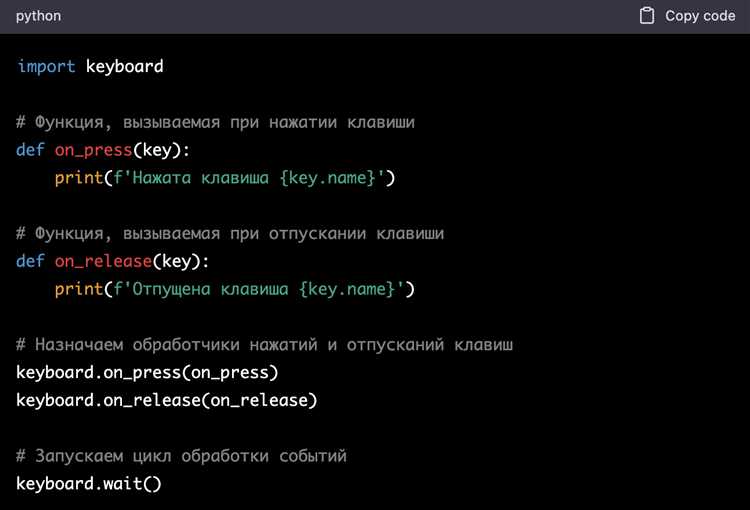
В Python для отслеживания нажатий и отпусканий клавиш можно использовать библиотеку pynput, которая позволяет обрабатывать события клавиатуры в реальном времени. Для этого необходимо создать слушателя, который будет отслеживать конкретные события, такие как нажатие или отпускание клавиши.
При обработке нажатий клавиш используется метод on_press, а для отпускания клавиш – on_release. Эти методы позволяют точно указать, что происходит при взаимодействии с клавишами, обеспечивая гибкость в реакции программы на действия пользователя.
Пример создания слушателя для отслеживания нажатий и отпусканий:
from pynput.keyboard import Listener
def on_press(key):
try:
print(f"Нажата клавиша: {key.char}")
except AttributeError:
print(f"Нажата специальная клавиша: {key}")
def on_release(key):
print(f"Отпущена клавиша: {key}")
if key == keyboard.Key.esc:
# Остановить слушателя при нажатии ESC
return False
with Listener(on_press=on_press, on_release=on_release) as listener:
listener.join()
В этом примере нажатие и отпускание клавиш обрабатываются с помощью функций on_press и on_release. Ключевой момент – обработка специальных клавиш, таких как esc, для завершения работы слушателя. При нажатии этой клавиши программа завершает выполнение.
Для того чтобы на событие отпускания клавиши реагировать особым образом, можно использовать дополнительные проверки. Например, если пользователь отпустил клавишу пробела, можно выполнить действие, связанное с этим событием. Понимание контекста использования различных клавиш критично для точной настройки обработки событий.
При проектировании интерфейсов или игровых приложений важно учитывать задержки между нажатиями и отпусканиями клавиш, чтобы создать отзывчивую и удобную программу. В случаях, когда необходимо точно отслеживать каждое действие пользователя, библиотека pynput станет полезным инструментом, обеспечивая надежную обработку событий клавиш.
Фильтрация и обработка определённых клавиш
Для отслеживания и фильтрации конкретных клавиш в Python чаще всего используется библиотека `pynput`. Это позволяет настроить обработку только тех клавиш, которые нас интересуют, игнорируя все остальные.
Основной подход к фильтрации клавиш заключается в проверке, какая именно клавиша была нажата, и в дальнейшей обработке этого события. Используемый метод – это проверка кода клавиши через `on_press` или `on_release` функции. Например, если нужно отслеживать только нажатие клавиш «A» и «Enter», а остальные игнорировать, то можно сделать это следующим образом:
from pynput.keyboard import Listener, Key
def on_press(key):
try:
if key.char == 'a':
print("Клавиша A нажата")
elif key == Key.enter:
print("Enter нажат")
except AttributeError:
pass # Пропускаем клавиши, не имеющие атрибута char
with Listener(on_press=on_press) as listener:
listener.join()
Этот код фильтрует только клавиши «A» и «Enter», все остальные клавиши игнорируются. Таким образом, можно гибко настроить обработку только определённых символов и команд.
Для более сложной фильтрации, например, игнорирования клавиш с кодами, содержащими управляющие символы или модификаторы (Shift, Ctrl), следует дополнительно проверять значение `key` через исключение классов `Key` и `key.char`. Если клавиша является одним из специальных символов, можно дополнительно реализовать логику, например, пропускать их или обрабатывать с особым вниманием.
Если требуется обработка определённых комбинаций клавиш, например, комбинация Ctrl+S для сохранения, можно добавить такую проверку:
from pynput.keyboard import Listener, Key
ctrl_pressed = False
def on_press(key):
global ctrl_pressed
try:
if key == Key.ctrl_l or key == Key.ctrl_r:
ctrl_pressed = True
elif ctrl_pressed and key.char == 's':
print("Сохранение: нажата комбинация Ctrl+S")
ctrl_pressed = False # сброс флага после обработки
except AttributeError:
pass
def on_release(key):
global ctrl_pressed
if key == Key.ctrl_l or key == Key.ctrl_r:
ctrl_pressed = False
with Listener(on_press=on_press, on_release=on_release) as listener:
listener.join()
Здесь после каждого нажатия клавиши проверяется состояние клавиши Ctrl. После её отпускания флаг сбрасывается, и комбинация не срабатывает.
Также полезно использовать флаг состояния для управления активностью обработки клавиш, особенно когда важно избежать слишком частых или повторяющихся срабатываний.
Запись последовательности нажатых клавиш в файл

Для записи последовательности нажатых клавиш в файл в Python используется библиотека pynput, которая позволяет отслеживать нажатия клавиш и записывать их в файл. Этот метод полезен для создания клавиатурных логеров или для реализации функционала, где необходимо хранить нажатые клавиши для последующего анализа.
Пример реализации:
from pynput.keyboard import Listener
def on_press(key):
try:
with open("key_log.txt", "a") as log_file:
log_file.write(f"{key.char}\n")
except AttributeError:
with open("key_log.txt", "a") as log_file:
log_file.write(f"{str(key)}\n")
# Запуск слушателя
with Listener(on_press=on_press) as listener:
listener.join()
В этом коде создается функция on_press, которая будет вызываться при каждом нажатии клавиши. Она записывает нажатую клавишу в файл key_log.txt. Если клавиша является обычным символом, то записывается ее строковое представление. В случае специальных клавиш (например, Shift или Ctrl), будет записано имя клавиши в виде строки.
Как это работает:
Listenerиз библиотекиpynputотслеживает события нажатия клавиш.- Каждое нажатие передается в функцию
on_press, которая обрабатывает нажатие. - Запись в файл производится в режиме «a» (append), чтобы не перезаписывать файл с каждым новым запуском программы.
Для более сложных случаев можно обрабатывать нажатия в формате времени или добавлять дополнительные данные. Например, можно записывать время нажатия клавиш или записывать их в определенном формате для последующего анализа:
from pynput.keyboard import Listener
import time
def on_press(key):
try:
with open("key_log.txt", "a") as log_file:
log_file.write(f"{time.time()} - {key.char}\n")
except AttributeError:
with open("key_log.txt", "a") as log_file:
log_file.write(f"{time.time()} - {str(key)}\n")
# Запуск слушателя
with Listener(on_press=on_press) as listener:
listener.join()
Здесь добавлено время с помощью модуля time, что позволяет точно фиксировать время нажатия каждой клавиши. Такой подход может быть полезен, например, для анализа скорости набора текста или для создания функционала, реагирующего на конкретное время нажатия.
Важно отметить, что использование такого кода для отслеживания нажатий клавиш без согласия пользователей может нарушать их права на конфиденциальность. Прежде чем реализовывать подобный функционал, убедитесь в его законности в соответствующем контексте.
Как работать с комбинациями клавиш и горячими клавишами
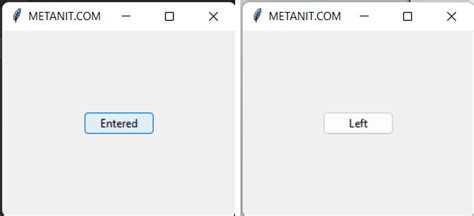
Для обработки комбинаций клавиш и горячих клавиш в Python можно использовать библиотеку pynput, которая позволяет отслеживать действия пользователя в реальном времени.
Первоначально установите библиотеку с помощью команды:
pip install pynput
Чтобы отлавливать горячие клавиши, необходимо создать слушателя, который будет отслеживать нажатие определённых клавиш или их комбинаций. Например, можно использовать функцию Listener из модуля keyboard.
Пример простого кода для отслеживания комбинации клавиш:
from pynput.keyboard import Key, Listener
def on_press(key):
try:
if key == Key.ctrl_l or key == Key.ctrl_r:
print('Ctrl key pressed')
elif key == Key.alt_l or key == Key.alt_r:
print('Alt key pressed')
elif key == Key.shift_l or key == Key.shift_r:
print('Shift key pressed')
except AttributeError:
print(f"Special key {key} pressed")
def on_release(key):
if key == Key.esc:
return False # Остановить слушатель
with Listener(on_press=on_press, on_release=on_release) as listener:
listener.join()
Чтобы отслеживать комбинации клавиш, например, сочетание Ctrl+C, можно проверять нажатие обеих клавиш одновременно:
from pynput.keyboard import Key, Listener
ctrl_pressed = False
def on_press(key):
global ctrl_pressed
if key == Key.ctrl_l or key == Key.ctrl_r:
ctrl_pressed = True
if ctrl_pressed and key == Key.c:
print("Ctrl+C pressed")
def on_release(key):
global ctrl_pressed
if key == Key.ctrl_l or key == Key.ctrl_r:
ctrl_pressed = False
if key == Key.esc:
return False
with Listener(on_press=on_press, on_release=on_release) as listener:
listener.join()
Важно следить за состоянием клавиш. Например, при нажатии комбинации Ctrl и затем C, нужно убедиться, что Ctrl активен, прежде чем реагировать на нажатие C.
Для создания более сложных горячих клавиш можно использовать методы pynput.keyboard.Listener, которые позволяют отслеживать не только обычные клавиши, но и специальные клавиши, такие как Esc, F1 и другие. Обратите внимание, что можно настроить события для нажатия и отпускания клавиш отдельно.
Для работы с несколькими комбинациями клавиш используйте массивы или множества для отслеживания состояния нескольких клавиш одновременно:
from pynput.keyboard import Key, Listener
active_keys = set()
def on_press(key):
active_keys.add(key)
if Key.ctrl_l in active_keys and Key.c in active_keys:
print("Ctrl+C pressed")
def on_release(key):
if key in active_keys:
active_keys.remove(key)
if key == Key.esc:
return False
with Listener(on_press=on_press, on_release=on_release) as listener:
listener.join()
Этот код гарантирует, что комбинация Ctrl+C будет сработать только если обе клавиши нажаты одновременно. Для других сочетаний клавиш добавляйте их в active_keys.
Для работы с горячими клавишами удобно использовать модуль keyboard, который позволяет назначать горячие клавиши на выполнение конкретных действий:
import keyboard
def hotkey_action():
print("Hotkey pressed!")
keyboard.add_hotkey('ctrl+shift+a', hotkey_action)
keyboard.wait('esc') # Ожидание нажатия клавиши Escape для завершения работы
Это позволяет назначить действия на определённые сочетания клавиш и легко управлять их обработкой в реальном времени.
Безопасность и соблюдение законности при использовании клавишных шпионов
Использование клавишных шпионов (keyloggers) в Python должно соответствовать законодательным нормам. В разных странах законы о защите данных и частной жизни строго регулируют методы сбора личной информации, включая записи нажатий клавиш. Нарушение этих норм может повлечь за собой уголовные наказания.
Прежде чем разрабатывать или использовать клавишный шпион, важно понять, что такие программы могут быть использованы только в строго ограниченных и законных целях. Например, они могут применяться для мониторинга компьютеров сотрудников в рамках согласованной политики безопасности на рабочем месте, но только с их явного согласия. Во всех остальных случаях использование программ, отслеживающих нажатия клавиш без ведома пользователя, нарушает права на конфиденциальность.
Во многих странах существуют законы, защищающие право на частную жизнь, такие как Общий регламент защиты данных (GDPR) в Европейском Союзе и Закон о защите личной информации в США. Эти законы требуют, чтобы пользователи были уведомлены о сборе данных и дали на это согласие. Отсутствие этого согласия может привести к судебным разбирательствам и штрафам.
При разработке клавишного шпиона также важно учитывать безопасность самой программы. Вредоносные keyloggers могут быть использованы хакерами для кражи конфиденциальной информации. Чтобы избежать этого, необходимо обеспечить шифрование данных, а также ограничения на доступ к собранной информации. Хранение таких данных должно происходить в безопасных местах, с минимальным доступом к ним.
Если ключевая цель – мониторинг системы для безопасности или анализа, следует заранее проконсультироваться с юристами и тщательно проработать политику использования таких технологий, чтобы избежать ненамеренных нарушений законов.
Вопрос-ответ:
Нужно ли использовать сторонние библиотеки для отслеживания клавиш в Python?
Можно использовать стандартные библиотеки Python, но они имеют ограниченные возможности для работы с клавишами. Например, библиотека `curses` позволяет работать с текстовым интерфейсом, но её функционал для отслеживания клавиш не такой удобный, как у сторонних решений, например `keyboard` или `pynput`. Если вам нужно полноценное отслеживание нажатий в фоновом режиме, проще будет использовать одну из таких библиотек, поскольку они более гибкие и поддерживают работу с горячими клавишами.
Что делать, если библиотека `keyboard` не работает на Windows?
Если библиотека `keyboard` не работает на Windows, это может быть связано с отсутствием прав администратора. Попробуйте запустить ваш скрипт с правами администратора. Для этого нужно щёлкнуть правой кнопкой мыши на Python или терминале и выбрать «Запуск от имени администратора». Также убедитесь, что вы установили актуальную версию библиотеки с помощью команды `pip install keyboard`.
Как можно отслеживать нажатия клавиш в Python?
Для отслеживания нажатий клавиш в Python можно использовать библиотеки, такие как keyboard или pynput. Они позволяют записывать нажатия клавиш и выполнять соответствующие действия. Например, с библиотекой keyboard можно использовать функцию keyboard.read_event() для получения событий клавиш. В случае с pynput используется класс Listener, который запускает прослушивание событий клавиатуры. Каждая из этих библиотек имеет свои особенности, и выбор зависит от конкретных потребностей вашего проекта.